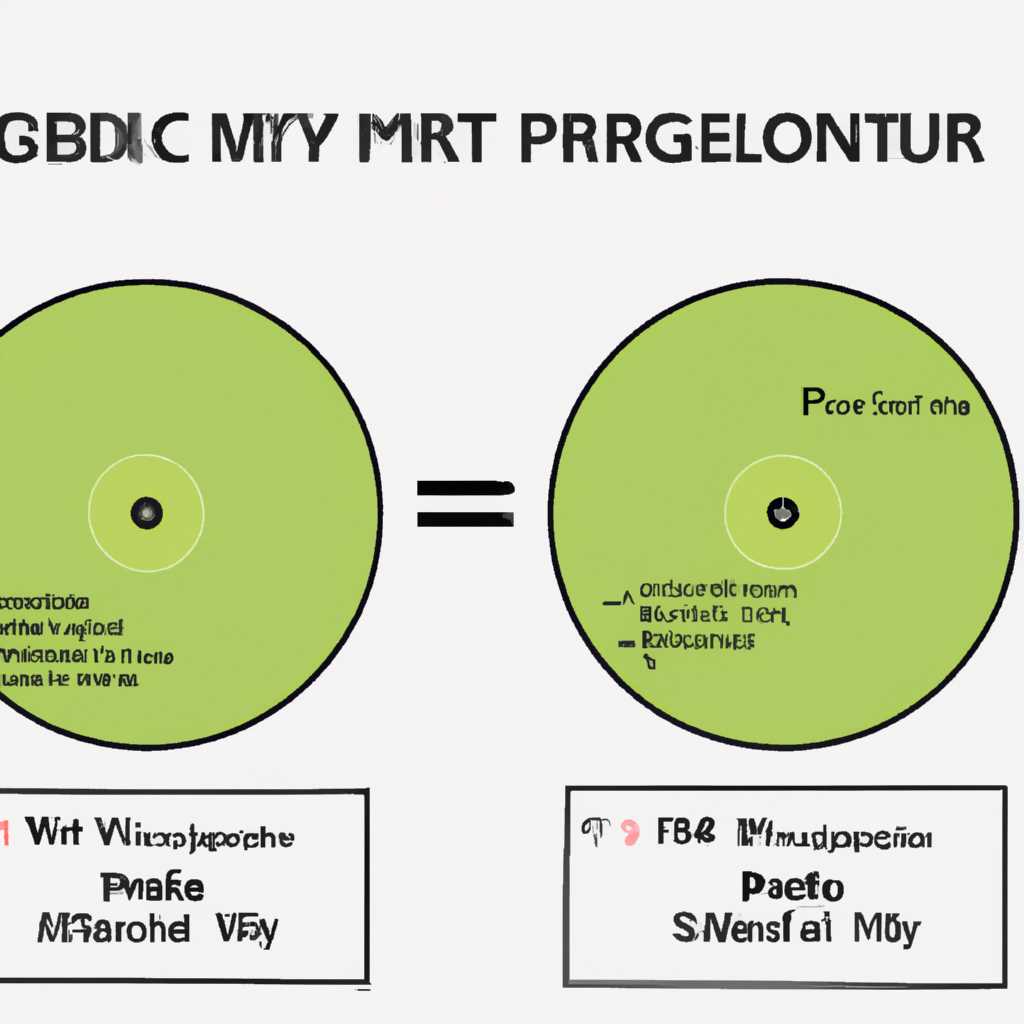- Как определить схему разделов диска: GPT или MBR?
- Что такое схема разделов диска GPT и MBR?
- Как узнать схему разделов диска в операционной системе Windows?
- Как узнать схему разделов диска при помощи командной строки?
- Как узнать схему разделов диска в программе Partition Assistant?
- 1. Открыть программу Partition Assistant
- 2. Посмотреть схему разделов
- 3. Дополнительный способ через командную строку
- Как узнать схему разделов диска с помощью программы Disk Management?
- Как узнать схему разделов диска с помощью программы Diskpart?
- 1. Войдите в программу Diskpart
- 2. Выведите информацию о дисках
- 3. Узнайте текущую схему разделов диска
- Заключение
- Как узнать схему разделов диска с помощью программы EasyUEFI?
- Шаг 1: Откройте программу EasyUEFI
- Шаг 2: Просмотрите сведения о дисках
- Шаг 3: Посмотрите с помощью командной строки
- Заключение
- Видео:
- The Selected Disk Has an MBR Partition Table. On EFI Systems, Windows Can Only be Installed to GPT
Как определить схему разделов диска: GPT или MBR?
Схема разделов диска – это способ хранения информации о разделах на жестком диске компьютера. Схема может быть двух видов: GPT (GUID Partition Table) и MBR (Master Boot Record).
Знание текущей схемы разделов диска может быть полезным во многих случаях – например, при установке операционной системы, при работе с диском, или при управлении разделами диска. Но как узнать, какая схема используется на вашем компьютере?
Наиболее простым и надежным способом является использование командной строки и команды diskpart. Для начала, откройте командную строку – для этого нажмите на клавиатуре комбинацию клавиш Win+R и введите команду cmd. В открывшемся окне командной строки введите команду diskpart и нажмите клавишу Enter. Помощью команды list disk выведем список всех дисков, которые есть в вашем компьютере.
Что такое схема разделов диска GPT и MBR?
Одним из способов узнать текущую схему разделов диска (GPT или MBR) на компьютере является открытие командной строки PowerShell. Для этого следует нажать комбинацию клавиш Win + R, в открывшемся окне ввести команду «powershell» и нажать Enter.
После того, как откроется командная строка PowerShell, введите команду «Get-Disk». Вы увидите список дисков на вашем компьютере и информацию о них, в том числе и о схеме разделов.
Если в строке «PartitionStyle» указано значение «GPT», это означает, что ваш диск использует схему разделов GPT. Если значение равно «MBR» – значит схема разделов MBR.
Также существуют различные программы для просмотра информации о дисках и разделах, например, AOMEI Partition Assistant. После установки и входа в программу введите команду «Disk Management» и выберите соответствующий диск для просмотра подробной информации о его разделах.
Как узнать схему разделов диска в операционной системе Windows?
В Windows 10 и более поздних версиях перейдите в меню «Пуск» и введите «Управление дисками» в строку поиска. Откройте Оснастки управления дисками.
Или вы можете нажать комбинацию клавиш Win + X на клавиатуре и выбрать «Управление дисками» из контекстного меню.
После этого откроется окно «Управление дисками», где вы увидите список всех дисков на вашем компьютере.
Смотрим в столбце «Стиль» для каждого диска. Если стоит значение «GPT», значит, диск использует разметку GPT. Если стоит значение «MBR», значит, диск использует разметку MBR.
Если вы предпочитаете командную строку, то можно воспользоваться командой «diskpart». Для этого:
- Вправом нижнем углу экрана нажмите на кнопку «Пуск».
- Начните вводить «командная строка». Подсказка появится под строкой поиска.
- Нажмите правой кнопкой мыши на приложение «Командная строка» в появившемся списке и выберите «Запуск от имени администратора».
- В командной строке введите «diskpart» и нажмите клавишу «Enter».
- Введите команду «list disk» и нажмите клавишу «Enter». Вы увидите список всех дисков на вашем компьютере.
- Для получения сведений о каждом диске введите «select disk (номер диска)» (например, «select disk 1») и нажмите клавишу «Enter».
Как узнать схему разделов диска при помощи командной строки?
Если вы хотите узнать текущую схему разделов диска на вашем компьютере, можно использовать командную строку. Существует несколько способов выполнить эту задачу.
1. Через команду «list disk» в командной строке
Откройте командную строку, введя «cmd» в поле поиска меню «Пуск» в Windows 10. После открытия командной строки введите следующую команду:
diskpart
list disk
С помощью этой команды вы получите список всех дисков, имеющихся на вашем компьютере. Обратите внимание на колонку «Gpt». Если значение «Gpt» равно «Да», значит разделы имеют схему GPT. Если значение «Gpt» равно «Нет», значит разделы имеют схему MBR.
2. Через программу управления дисками
Откройте программу «Управление компьютером». Для этого нажмите на клавиши Windows + X, а затем выберите «Управление компьютером». После этого перейдем к «Управлению дисками». В этом окне вы увидите список всех дисков на компьютере. Смотрим колонку «Разметка диска». Если значит «GPT», то разделы имеют схему GPT. Если значит «MBR», то разделы имеют схему MBR.
3. Через PowerShell
Откройте PowerShell в качестве администратора. Для этого нажмите на клавиши Windows + X, а затем выберите «Windows PowerShell (Администратор)». Введите следующую команду:
Get-Disk | Format-List PartitionStyle
С помощью этой команды вы получите информацию о разделах на дисках вашего компьютера. Если значение «PartitionStyle» равно «Gpt», то разделы имеют схему GPT. Если значение «PartitionStyle» равно «MBR», то разделы имеют схему MBR.
Теперь вы знаете, как узнать схему разделов диска при помощи командной строки.
Заключение
В зависимости от наиболее подходящего для вашего компьютера способа, вы можете легко узнать текущую схему разделов диска. Воспользуйтесь одним из предложенных способов: через командную строку, программу управления дисками или PowerShell, и вы получите необходимые сведения о разделах на ваших дисках.
Как узнать схему разделов диска в программе Partition Assistant?
Для того чтобы узнать текущую схему разделов диска в программе Partition Assistant, вам потребуется:
1. Открыть программу Partition Assistant
Сперва откройте программу Partition Assistant на вашем компьютере. Если вы еще не установили эту программу, скачайте ее с официального сайта разработчика и выполните установку.
2. Посмотреть схему разделов
После открытия программы Partition Assistant, приступите к поиску информации о схеме разделов вашего диска. Для этого:
- В левой панели программы найдите раздел «Диски и разделы».
- Щелкните на нем правой клавишей мыши и выберите «Сводные сведения».
- В открывшемся окне «Сведения о дисках и разделах» вы увидите информацию о каждом диске, подключенном к вашему компьютеру.
Стоит обратить внимание на строку «Схема разделов», которая находится рядом с номером диска. Здесь будет указана текущая схема разделов этого диска: GPT или MBR.
3. Дополнительный способ через командную строку
Если вам удобнее использовать командную строку, то можно воспользоваться следующим способом:
- Откройте командную строку в режиме администратора (нажмите Win + X и выберите «Windows PowerShell (администратор)» или «Командная строка (администратор)»).
- Введите команду diskpart и нажмите Enter.
- Введите команду list disk и нажмите Enter. Выведется список всех дисков, подключенных к компьютеру.
- Наиболее вероятно, что в строке «Список дисков» будет указан номер диска, и рядом с ним будет указана схема разделов: GPT или MBR.
После выполнения этих шагов, вы сможете узнать текущую схему разделов вашего диска в программе Partition Assistant или через командную строку. Таким образом, вы сможете определить, какая схема разметки используется на вашем диске: GPT или MBR.
Заключение:
Знание текущей схемы разделов диска важно при выполнении различных операций с дисками. В программе Partition Assistant или через командную строку вы всегда сможете узнать эту информацию. Поэтому, если встает вопрос о разделах диска, необходимо обратиться к этим способам для получения информации.
Как узнать разметку диска GPT или MBR в AOMEI Partition Assistant?
Для того чтобы узнать текущую схему разделов диска (GPT или MBR), вы можете использовать программу AOMEI Partition Assistant. В данной статье мы рассмотрим один из способов с помощью этой программы.
1. Откройте AOMEI Partition Assistant и войдите в «Управление дисками».
2. После открывшегося окна «Управление дисками» перейдем к дискам, которые вы хотите посмотреть.
3. Введите команду «list disk» в командной строке. Это можно сделать через Shell программы, или нажмите «Ctrl + R», введите «powershell» и нажмите «Enter».
4. В командной строке введите «DiskPart» и нажмите «Enter».
5. Далее введите «list disk», чтобы увидеть список всех дисков в вашем компьютере.
7. Посмотреть разделы на диске можно с помощью команды «list partition».
8. Заключение: В данной статье мы рассмотрели один из способов узнать разметку диска (GPT или MBR) с помощью программы AOMEI Partition Assistant. Если ваш компьютер работает в режиме UEFI и стоит схема разделов GPT, то в программе AOMEI Partition Assistant все команды сработают нормально. Если у вас старый компьютер с схемой разделов MBR, то может потребоваться выполнить некоторые дополнительные действия.
Как узнать схему разделов диска с помощью программы Disk Management?
Если вы хотите узнать текущую схему разделов диска (GPT или MBR) на компьютере с помощью программы Disk Management, следуйте этим шагам:
- Откройте окно «Управление дисками». Для этого нажмите клавиши «Win + X» и выберите «Управление дисками».
- Посмотрите на разделы диска. В вашем компьютере может быть несколько разделов.
- Далее, посмотрите, какие типы разделов имеются на вашем диске. Для этого вы можете воспользоваться командной строкой или Windows PowerShell.
- Откройте командную строку или Windows PowerShell. Для этого нажмите клавиши «Win + X» и выберите «Windows PowerShell» или «Командная строка (администратор)».
- Введите команду
"diskpart". Команда «diskpart» откроет оснастку для управления дисками. - Введите команду
"list disk". С помощью этой команды вы увидите список всех дисков на компьютере. - Смотрим список дисков и ищем нужный диск.
- Введите команду
"select disk [номер_диска]". Вместо «[номер_диска]» укажите номер диска, на котором вы хотите посмотреть разделы. - Введите команду
"list partition". С помощью этой команды вы увидите список всех разделов на выбранном диске. - Смотрим список разделов и ищем нужный раздел.
Теперь вы знаете, как узнать схему разделов диска с помощью программы Disk Management.
Как узнать схему разделов диска с помощью программы Diskpart?
1. Войдите в программу Diskpart
Для начала откройте командную строку. Для этого нажмите клавиши «Win + R», введите «cmd» и нажмите «Enter». В открывшемся окне командной строки введите команду «diskpart» и нажмите «Enter».
2. Выведите информацию о дисках
После входа в программу Diskpart введите команду «list disk» и нажмите «Enter». Вам будут показаны все диски, имеющиеся на вашем компьютере. Обратите внимание на столбец «Стиль» — в этой строке указана текущая схема разделов диска.
3. Узнайте текущую схему разделов диска
Смотрим, какой стиль разметки имеют диски на вашем компьютере. Если в строке «Стиль» указано «GPT», это означает, что диск использует схему разделов GPT. Если в строке «Стиль» указано «MBR», то используется схема разделов MBR.
Заключение
Теперь вы знаете, как узнать схему разделов диска с помощью программы Diskpart. Этот способ позволяет быстро и легко определить текущую схему разделов диска на вашем компьютере. Надеемся, что данная статья была полезной для вас и помогла решить вашу задачу.
Как узнать схему разделов диска с помощью программы EasyUEFI?
Для работы с разделами диска GPT или MBR можно воспользоваться программой EasyUEFI. Это удобное и простое в использовании приложение позволяет увидеть информацию об используемой схеме разделов на диске.
Шаг 1: Откройте программу EasyUEFI
Войдите в командную строку вашего компьютера и введите «EasyUEFI» для запуска программы.
Шаг 2: Просмотрите сведения о дисках
Открывшемся окне программы EasyUEFI вы увидите список всех дисков, подключенных к компьютеру.
В строке «Системный диск» стоит смотрим вы вводите разделы можно, используемую на выбранном диске схему разделов, GPT или MBR.
Шаг 3: Посмотрите с помощью командной строки
Еще один способ узнать тип схемы разделов диска — это воспользоваться командной строкой.
Введите «powershell» в строке поиска, чтобы открыть программу PowerShell.
Далее введите «Get-Disk» и нажмите Enter для получения информации о дисках.
Посмотрите раздел «PartitionStyle» для каждого диска. Если значение равно 2, то это означает, что диск использует схему разделов GPT.
Если значение равно 3, то диск использует схему разделов MBR.
Заключение
Программа EasyUEFI предоставляет простой и удобный способ узнать текущую схему разделов диска, а командная строка PowerShell предлагает более гибкий способ получения информации о дисках и их разделах.
Видео:
The Selected Disk Has an MBR Partition Table. On EFI Systems, Windows Can Only be Installed to GPT
The Selected Disk Has an MBR Partition Table. On EFI Systems, Windows Can Only be Installed to GPT by ValiumMedia Tech 19,736 views 1 year ago 8 minutes, 23 seconds